Moderní a dynamické webové stránky vyžadují mnoho funkcí, nabídek a widgetů, aby byly webové stránky uživatelsky přívětivé a dosáhly dokonalého trhu. Bez ohledu na to, jaký nástroj používáte k vytvoření svých webových stránek, vždy je k nakreslení konečné čáry vyžadován javascript. Zatímco mluvíme o javascriptu, nemůžeme ignorovat rámec Angular. Vlastně není pochyb o tom, aplikaci Angular ignorovat. V současné době je Angular CLI nejoblíbenější metodou spouštění aplikace Angular na webovém rámci. Angular CLI můžete snadno nainstalovat a nakonfigurovat na libovolné distribuci Linuxu. Angular CLI je navíc nejoblíbenější a nejefektivnější způsob údržby back-endu Javascriptu.
Bývaly doby, kdy weboví vývojáři používali pro javascript Angular založený na GUI. Ale jak se doba změnila, hodně se vyvinulo i programování. Výsledkem je, že vývojáři již nepoužívají grafické uživatelské rozhraní Angular k údržbě javascriptového rámce. Vývojáři a náboráři nyní hledají ty, kteří dobře ovládají rozhraní Angular CLI (Command Line Interface).
Angular CLI v systému Linux
Protože Angular je multiplatformní nástroj, Angular CLI hraje velmi důležitou roli při vývoji front-endových, mobilních aplikací a desktopových aplikací. Je rychlejší než GUI založené na Angular na všech platformách. Angular CLI můžete použít pro opětovné použití kódu, zvýšit rychlost načítání a zlepšit výkon. Navíc se vývojáři cítí pohodlně při práci na Angular CLI díky jeho rozhraní příkazového řádku, které je rychlejší a snadno spustitelné.
Protože Linux je dobře známý pro rychlý výkon a nevyžaduje vysokou údržbu, Angular CLI funguje perfektně na všech distribucích Linuxu. Problémy s CPU, pamětí a dalšími problémy s kompatibilitou hardwaru se v Linuxu při instalaci Angular CLI vyskytují jen zřídka. V tomto příspěvku se naučíme, jak nainstalovat Angular CLI na různé distribuce Linuxu.
Použití Angular CLI místo grafického Angular nejenže zvýší váš výkon, ale má jemnou schopnost udělat váš kód čistým a profesionálním. V tomto příspěvku uvidíme, jak můžete nainstalovat Angular CLI na různé distribuce Linuxu.
1. Nainstalujte Angular CLI na Debian a Ubuntu Linux
Na Ubuntu a dalších systémech Debian Linux je instalace Angular CLI docela jednoduchá a přímočará. Nejprve vše, co musíte udělat, je nainstalovat Správce verzí uzlu (NVM) na váš počítač Ubuntu. Později použijeme nástroj NVM k instalaci Angular CLI na Ubuntu.
Krok 1:Nainstalujte NVM na Ubuntu
Nejprve spusťte následující příkaz aptitude uvedený níže a aktualizujte úložiště balíčků. Poté spusťte příkaz cURL a stáhněte si skript NVM bash. Pokud nemáte cURL nainstalovaný ve vašem systému, nejprve nainstalujte cURL.
sudo apt-get install curl sudo apt update curl https://raw.githubusercontent.com/creationix/nvm/master/install.sh | bash
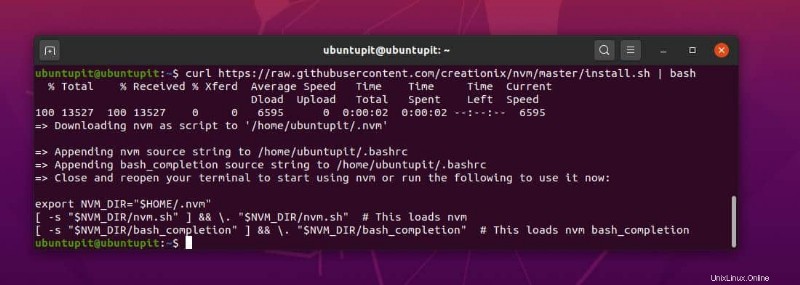
Nyní spusťte následující bashrc a NVM k instalaci nástroje správce verzí uzlů do vašeho systému Linux.
source ~/.bashrc nvm install node
Krok 2:Instalace Angular CLI prostřednictvím NPM
Doposud jsme úspěšně nainstalovali nástroj NVM na náš systém Debian. Nakonec se chystáme nainstalovat Angular CLI na náš systém Ubuntu. Zde se chystám nainstalovat nejnovější verzi Angular CLI na náš systém Linux. Spusťte následující příkaz správce balíčků uzlů (NPM) uvedený níže a nainstalujte nejnovější globální verzi Angular CLI do svého systému Ubuntu Linux.
npm install -g @angular/cli
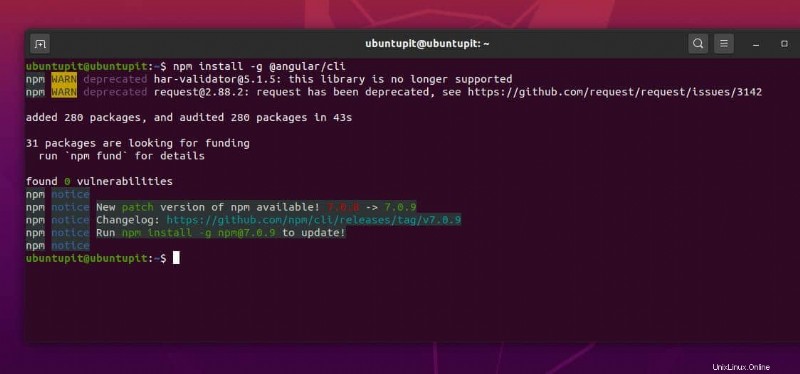
Pokud chcete nainstalovat jakoukoli jinou předchozí verzi Angular CLI, můžete spustit jeden z následujících příkazových řádků uvedených níže. Číslo verze je uvedeno hned za @ symbol.
npm install -g @angular/[email protected] npm install -g @angular/[email protected] npm install -g @angular/[email protected]
Po dokončení instalace Angular CLI můžete nyní zkontrolovat verzi vašeho Angular CLI, abyste se ujistili, že je nástroj úspěšně nainstalován ve vašem stroji.
ng --version
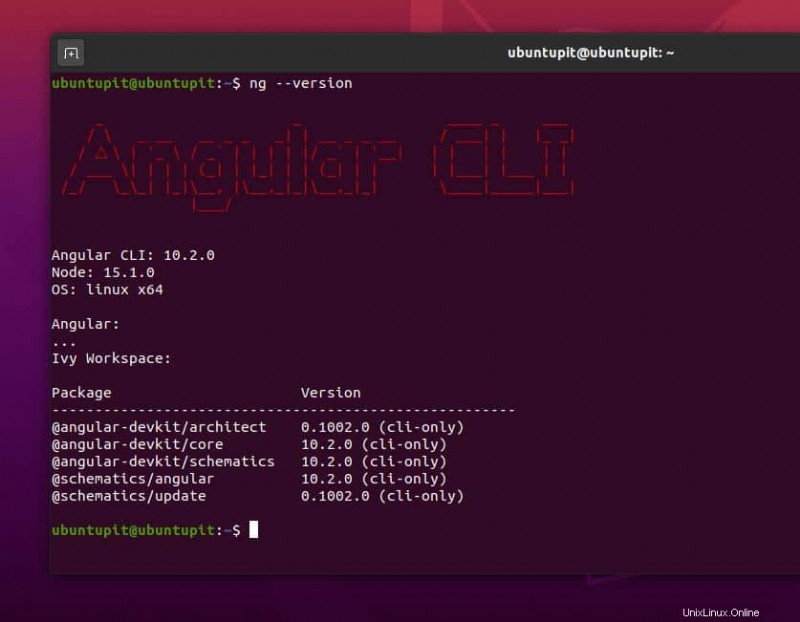
Pokud jste v Angular CLI nováčkem, spusťte následující příkaz help, abyste získali představu o syntaxi Angular CLI.
ng –help
Krok 3:Odeberte Angular CLI z Ubuntu
Mohou existovat nějaké důvody nebo chyby, které mohou způsobit odinstalaci Angular CLI z vašeho Ubuntu Linux. Nyní, abyste odstranili Angular CLI ze svého počítače Debian a Ubuntu, můžete spustit následující příkazové řádky uvedené níže.
npm uninstall -g angular-cli npm uninstall -g @angular/cli npm cache clean npmcache clean --force
2. Nainstalujte Angular CLI na Fedoru a RedHat
Instalace Angular CLI na systémy založené na Red Hat Linuxu není obtížná práce. Musíte vědět, jak to funguje a jaké jsou předpoklady pro instalaci Angular CLI. Zatímco pracujeme na Javascriptu, musíme zajistit, aby byl javascript plně funkční v našem systému Red Hat Linux. Zde používám Fedora Linux k demonstraci postupu; následující kroky můžete spustit na jakémkoli systému Linux založeném na Red Hat.
Krok 1:Instalace NodeJS na Fedora a RedHat Linux
Abychom mohli nainstalovat Angular CLI na náš Red Hat a Fedora Linux, musíme do našeho systému nainstalovat NodeJS. Nástroje NodeJS a NPM vytvoří dokonalé prostředí pro Angular CLI. Nyní spusťte následující příkaz cURL v terminálu Linux, abyste získali nástroje NodeJS a NPM. Ujistěte se, že CURL je nainstalováno ve vašem systému.
curl -sL https://rpm.nodesource.com/setup_12.x | sudo -E bash -
Nyní spusťte následující příkaz YUM a dokončete instalaci NodeJS. Příkaz YUM funguje na Fedoře i Red Hat Linuxu.
sudo yum install nodejs
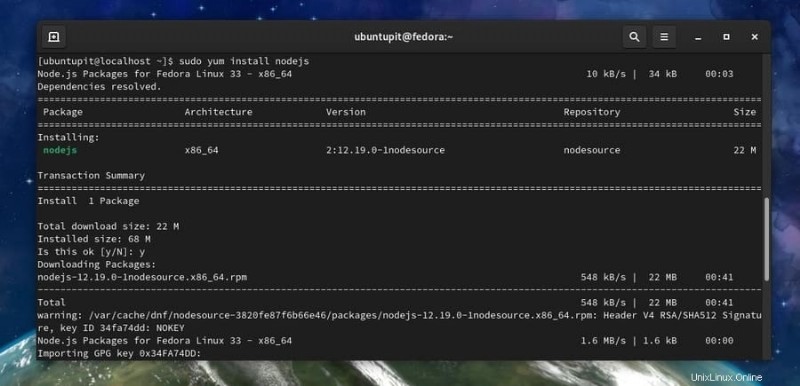
Nyní můžete spustit následující příkazové řádky uvedené níže, abyste se ujistili, zda jsou NODE a NPM na vašem systému správně nainstalovány či nikoli.
node --version npm --version
Krok 2:Instalace Angular CLI na Fedora a Red Hat Linux
Protože jsme na náš systém Linux nainstalovali nástroj NPM, nyní použijeme příkazy NPM k instalaci Angular CLI. Instalace Angular CLI pomocí NPM je velmi jednoduchý úkol. Chcete-li nainstalovat nejnovější globální verzi Angular CLI do systému Linux, musíte na svém terminálu Linux spustit následující příkaz NPM uvedený níže.
sudo npm install -g @angular/cli

Pokud potřebujete na svůj systém nainstalovat další starší verzi Angular CLI, můžete na svém terminálu spustit kterýkoli z následujících příkazových řádků uvedených níže. Čísla verzí jsou přiřazena hned za @ podepsat.
npm install -g @angular/[email protected] npm install -g @angular/[email protected] npm install -g @angular/[email protected]
Nyní, po dokončení instalace Angular CLI, můžeme zkontrolovat verzi Angular CLI, abychom se ujistili, že je balíček úspěšně nainstalován do našeho počítače.
ng –version

3. Angular CLI na Arch Linux
Jak všichni víme, instalace jakýchkoli balíčků na Arch a Linux založených na Arch je trochu odlišná od jiných distribucí Linuxu; ani zde nejsou žádné výjimky. V tomto případě musíme nejprve nainstalovat NodeJS do našeho systému Arch Linux. Poté do našeho systému nainstalujeme nástroj NPM.
Krok 1:Nainstalujte NodeJS a NPM na Arch Linux
Zde používám Manjaro Linux k demonstraci instalace Angular CLI na Arch Linux. Všechny příkazové řádky by fungovaly hladce na jakékoli jiné distribuci Linuxu založené na Arch. Nyní spusťte následující příkazové řádky Pacmana uvedené níže a nainstalujte Nodejs a NPM na váš Arch Linux.
sudo pacman -Syyu nodejs sudo pacman -S npm
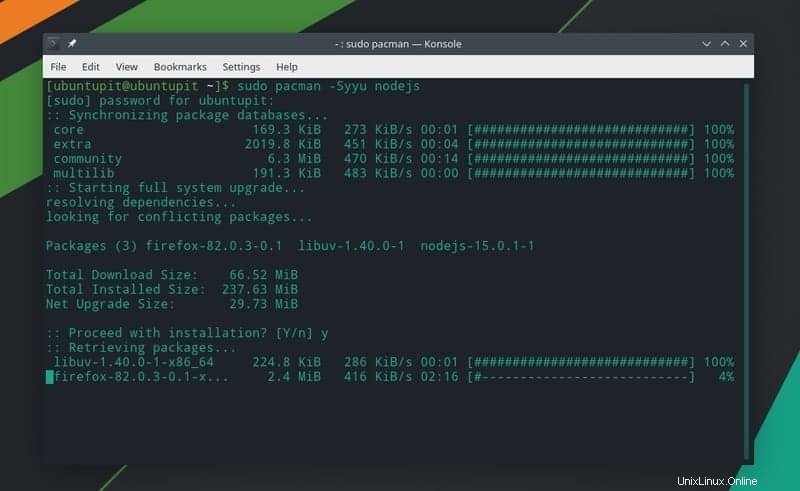
Poté spusťte následující příkazový řádek uvedený níže a aktualizujte prostředí správce balíčků uzlů (NPM). Zde je -g syntaxe symbolizuje, že se instaluje a aktualizuje globální verze NPM.
npm update -g
Po dokončení instalace můžete nyní spustit následující příkazové řádky uvedené níže a zkontrolovat verze Node a NPM, abyste se ujistili, že NODE a NMP jsou úspěšně nainstalovány ve vašem systému Arch Linux.
node -v nmp -v
Krok 2:Nainstalujte Angular CLI na Arch Linux
Protože jsme nainstalovali NodeJS a NPM na náš systém Arch Linux, nyní v tomto kroku použijeme příkaz NPM k instalaci Angular CLI na náš systém Arch Linux. Spusťte následující příkazový řádek uvedený níže a nainstalujte nejnovější a globální verzi Angular CLI na váš systém Arch Linux.
sudo npm install -g @angular/cli
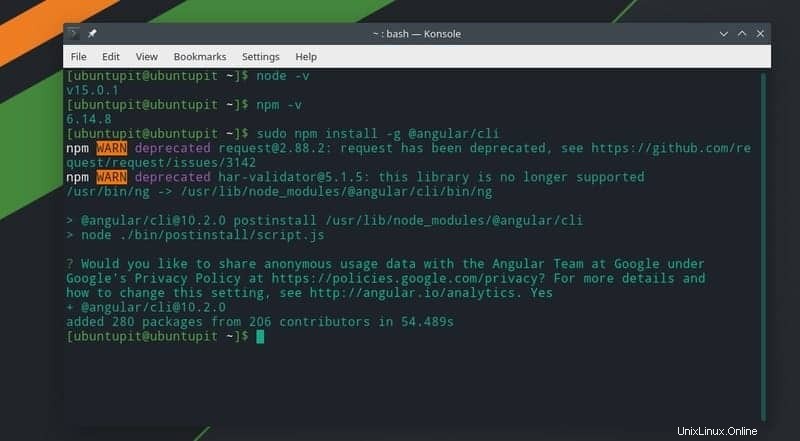
Nakonec, když je instalace Angular CLI hotová, můžete nyní spustit následující ng příkaz na vašem linuxovém terminálu, abyste se ujistili, že je Angular CLI správně nainstalováno ve vašem systému Arch Linux.
ng version
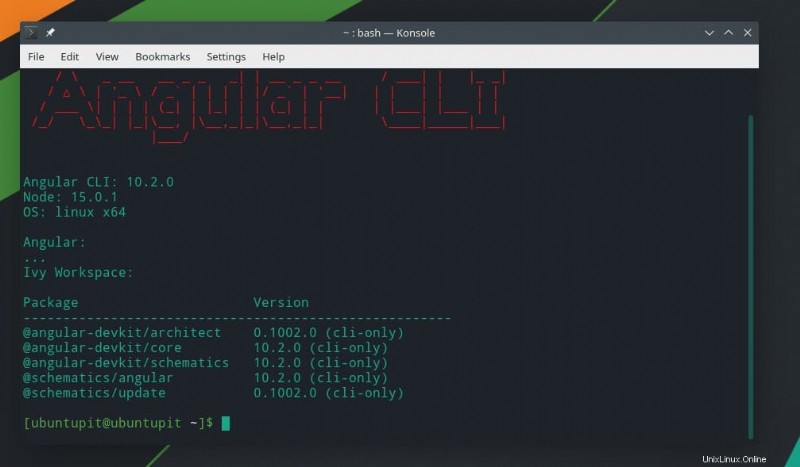
Pokud vás více zajímá Angular CLI na Arch Linuxu, můžete navštívit tento odkaz a najít další informace o Angular CLI na Arch Linuxu.
Začněte s Angular CLI
Nakonec jsme úspěšně nainstalovali Angular CLI na naše distribuce Linuxu. Nyní je čas na prohlídku. Než něco uděláme, měli bychom přidat Angular port do pravidla brány firewall. Pokud používáte firewall UFW, spusťte následující příkazy pro přidání portu 4200 do seznamu firewallů.
sudo ufw enable sudo ufw allow 4200/tcp sudo ufw reload
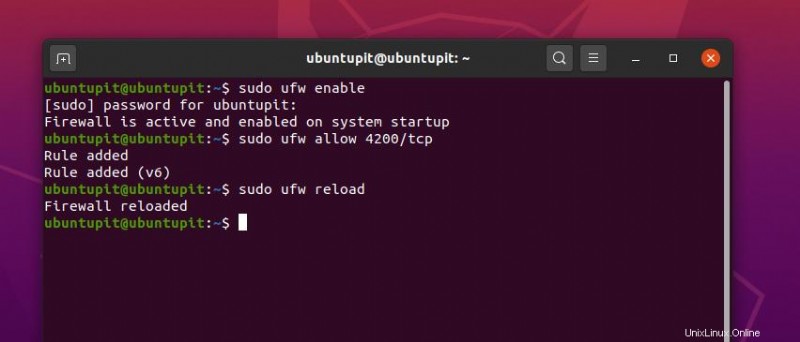
Pokud používáte Fedoru, Red Hat Linux a další distribuce Linuxu, použijte příkaz Firewalld k povolení portu 4200 pro vaše prostředí. Nejprve povolte Firewalld na vašem systému Linux.
systemctl status firewalld systemctl enable firewalld sudo firewall-cmd --reload
Nyní přidejte pravidlo do nastavení brány firewall. Poté restartujte systém Angular CLI.
firewall-cmd --add-port=4200/tcp firewall-cmd --list-all
Nyní se ujistěte, že server localhost je ve vašem systému Linux funkční. Poté zadejte níže uvedenou adresu URL do adresního řádku webového prohlížeče a stiskněte tlačítko Enter. Abyste předešli jakémukoli konfliktu na úrovni serveru, ujistěte se, že na stejném počítači nemáte nainstalovaný server Apache i Nginx.
http://localhost/4200
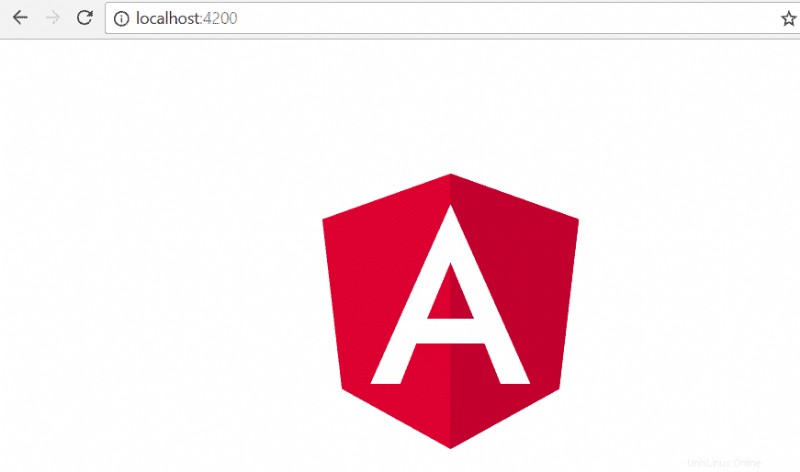
Poslední slova
Pokud jste vývojář javascriptu, možná víte, že Angular CLI má ve světě programování obrovskou poptávku. Navíc, protože Angular CLI lze použít na jakékoli platformě, má obrovskou poptávku v jakémkoli programovacím sektoru. Použití Angular CLI místo grafického Angular nejenže zvýší váš výkon, ale má i jemnou schopnost, aby byl váš kód čistý a profesionální.
V tomto příspěvku jsem popsal, jak můžete nainstalovat NodeJS a NPM na váš systém Linux a později můžete nainstalovat Angular CLI pomocí nástroje NPM. Protože uživatelé Linuxu jsou pohodlnější s rozhraním založeným na příkazovém řádku, bylo by bezpochyby snadné se naučit a používat Angular CLI pro uživatele Linuxu.
Pokud se vám tento příspěvek líbí, sdílejte jej se svými přáteli a linuxovou komunitou. Do sekce komentářů můžete také napsat jakékoli komentáře k tomuto příspěvku.